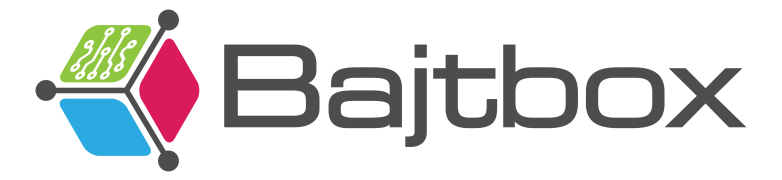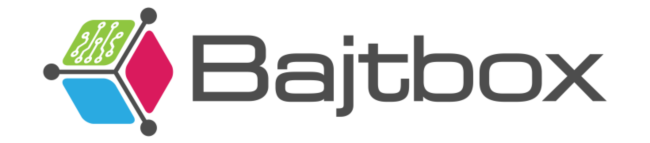Windows 11 Pro isporučuje se sa sigurnosnom značajkom koja bi mogla ozbiljno ugroziti izvedbu vašeg SSD diska. Srećom, dovoljno ga je lako isključiti, ali neki možda čak i ne znaju da je omogućen prema zadanim postavkama.
BitLocker enkripcija u sustavu Windows 11 Pro osmišljena je za zaštitu podataka i osigurava da im pristupe samo ovlaštene osobe, ali postoji mogućnost da drastično smanji performanse vašeg računala. Kako bi saznali koliki bi utjecaj Bitlocker mogao imati, Tom’s Hardware nedavno je proveo testove u tri scenarija: nekriptirani sustav (bez BitLockera), softverski omogućen BitLocker (zadani Windows 11 Pro) i hardverski BitLocker.
Ekipa je za testiranje koristila 4 TB Samsung 990 Pro SSD s Windows 11 Pro (22H2, sa svim instaliranim zakrpama) uparen s Intel Core i9-12900K i 32 GB DDR4 RAM-a.

U PCMark 10 benchmarku za pohranu, konfiguracija sa omogućenim BitLocker softverom rezultirala je usporavanjem od 20 posto u odnosu na hardversku varijantu i varijantu bez enkripcije. Slično usporavanje primijećeno je u testu nasumičnog čitanja.
Dobra vijest je da je Bitlocker temeljen na hardveru funkcionirao isto kao da uopće nije pokrenuta nikakva enkripcija. Ako inzistirate na enkripciji, to bi svakako bio pravi put.
Potpuni popis rezultata testova može se pronaći na Tom’s Hardware za one koji žele istražiti dublje. Oni također navode kako prepoznati imate li pokrenutu enkripciju i kako je onemogućiti ako imate. Ukratko, ako imate Windows 10 Pro, Bitlocker vjerojatno nije omogućen; ako ste na Windows 11 Home, također nije; ali ako imate Windows 11 Pro, provjerite jer je vjerojatno omogućen.
Da biste provjerili status enkripcije pogona, pokrenite naredbeni redak (CMD) kao administrator, a zatim unesite naredbu manage-bde -status u naredbeni redak. Vidjet ćete zaslon poput ovog ispod.

Dakle, ovdje trebate paziti na dva polja: Status konverzije i Metodu šifriranja. Status konverzije će vam reći jeste li uopće omogućili šifriranje, a Metoda šifriranja će vam reći je li riječ o hardverskoj ili softverskoj enkripciji. Ako metoda kaže “XTS-AES” kao na gornjoj snimci, to je softverski BitLocker. Ako piše “Hardverska enkripcija”, imate hardversku enkripciju.
Također je vrijedno napomenuti da će vaš rezultati ovisiti o disku i CPU-u koji koristite. Sustavi sa slabijim procesorima mogli bi imati još značajno veći problem.